Microsoft Word giver dig et betydeligt stortliste over skrifttyper, der skal bruges i dine dokumenter. Til professionel og / eller akademisk brug alene tilbyder det ganske mange rimeligt gode skrifttyper, herunder de universelt accepterede Arial- og Times New Roman-skrifttyper. Det har også en Microsoft udviklet skrifttype kaldet Calibri, som er standard skrifttypen. Hvis disse skrifttypevalg ikke passer til dine behov, kan du altid downloade andre skrifttyper fra internettet og bruge dem i dit dokument. Sådan kan du installere skrifttyper til Microsoft Word på Windows 10.
Installer skrifttyper til Microsoft Word
Microsoft Word har adgang til hver enkelt skrifttype derer installeret på et Windows 10-system. Det betyder, at hvis du vil installere skrifttyper til Microsoft Word, behøver du virkelig kun at installere dem i Windows 10, og appen kan registrere dem automatisk.
Find først en skrifttype, der skal downloades. Der er masser af gratis skrifttyper, som du kan downloade, og et godt antal betalte skrifter, som du også kan bruge. Skrifttyper downloades som TTF- eller OTF-filer. For Windows 10 skal du prøve at få en TTF-fil, hvis det er muligt. Nogle skrifttyper er tilgængelige i begge formater, mens andre ikke er det.
Af hensyn til dette indlæg har vi valgt enkreativ skrifttype kaldet Mars Mission, skal du dog ikke bruge skrifttyper som dette i professionelle eller akademiske dokumenter. Denne skrifttype er tilgængelig i både TTF- og OTF-format. Højreklik på TTF-filen, og vælg Installer i genvejsmenuen. Du har brug for administrative rettigheder for at installere skrifttypen.

Når skrifttypen er installeret, skal du åbne MicrosoftOrd. Åbn skrifttypen dropdown og se efter navnet på den skrifttype, du installerede, på fanen Hjem i båndet. I dette tilfælde leder vi efter Mars Mission.
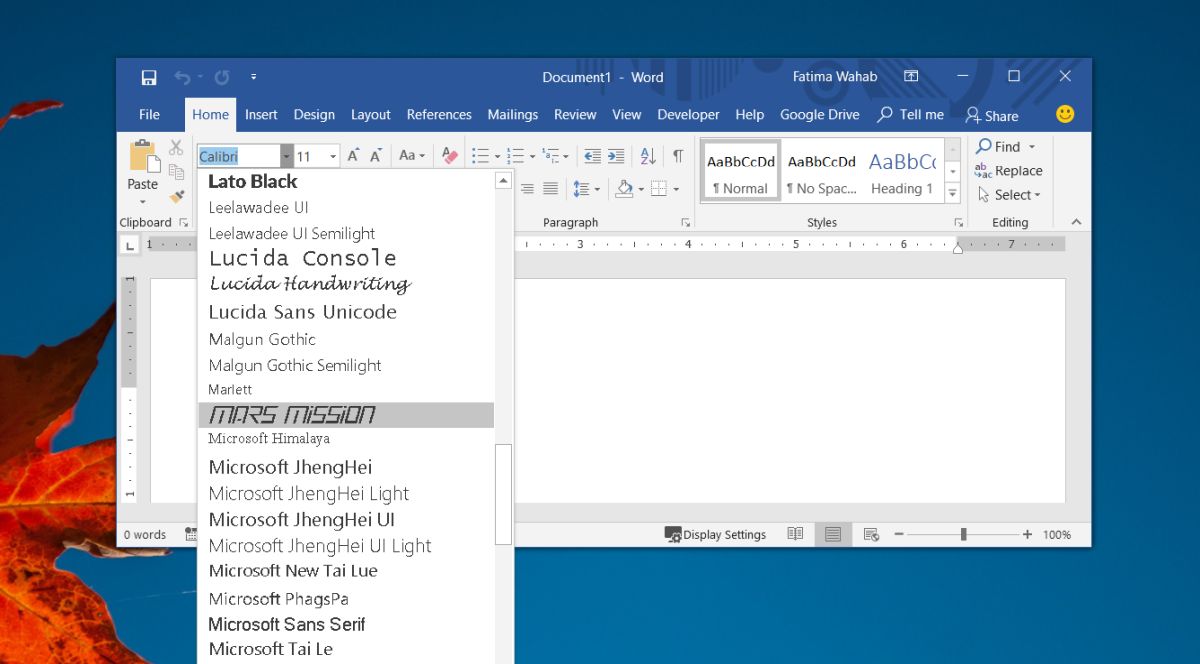
Vælg det, og start med at skrive. Bogstaverne vises i den valgte skrifttype.
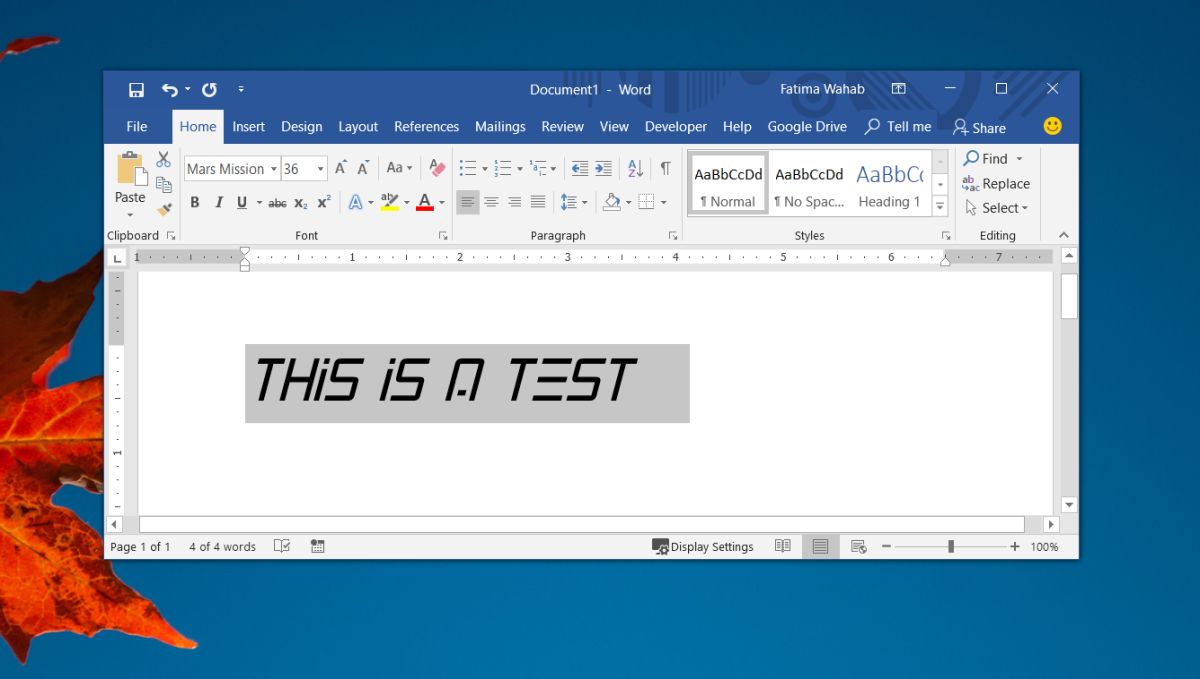
Brugere bruger normalt forskellige skrifttyper til genoptagelse ellerrapporter. Når du bruger andre skrifttyper end Times New Roman, Calibri og Arial muligvis får dit dokument til at skille sig ud, skal vi advare dig om, at den, du deler dokumentet med, muligvis ikke ser den anvendte skrifttype, medmindre du inkluderer skrifter til dit dokument, eller du konverterer det til en PDF inden du deler det.
For at inkludere skrifttypen skal du integrere den ifil. Inkludering af skrifttyper vil gøre filen lidt større, end den normalt ville være, hvis du brugte en af standardfonterne. De skrifttyper, du installerer på Windows 10, vil være tilgængelige i alle andre Microsoft Office-apps, herunder Excel og PowerPoint. Hvis du vil fjerne skrifttypen, bliver du nødt til at afinstallere den fra dit system.













Kommentarer